1、我们经常会遇到表格内的单元格中有许多的信息,而我们需要将其中的手机号码提取出来,那么我们应该怎么操作呢?首先我们应该先打开Excel软件,点击软件内的“方方格子”选项卡。

2、点击方方格子选项卡后,我们需要根据我们要进行的操作来选择我们要进行处理的部分,例如这里我们选择的是F1:F5。

3、选中我们要进行处理的憧钏荭拜部分后,在高级文本处理模块中,点击“更多”选项卡,点击后就会出现一个下拉菜单,点击下拉菜单中的“提取更多”选项卡,点击后就会再次出现一个下拉菜单,点击下拉菜单中的“提取手机号”选项卡。

4、点击后,就会出现一个对话框,我们需要根据对话框内容来选择我们需要进行的处理,例如这里我们选择的选项是勾选手机号码和固定号码。

5、点击确定后,就会再次出现一个对话框,我们需要根据对话框内容选择一个空白单元格来放置我们所得到的结果,例如这里我们选择的是G1。
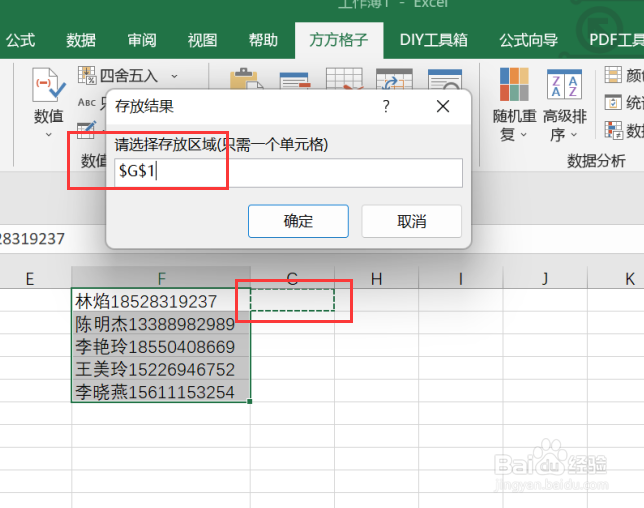
6、如图所示,点击确定后,就可以获得我们所需要的结果了。

